【三維練習題07】
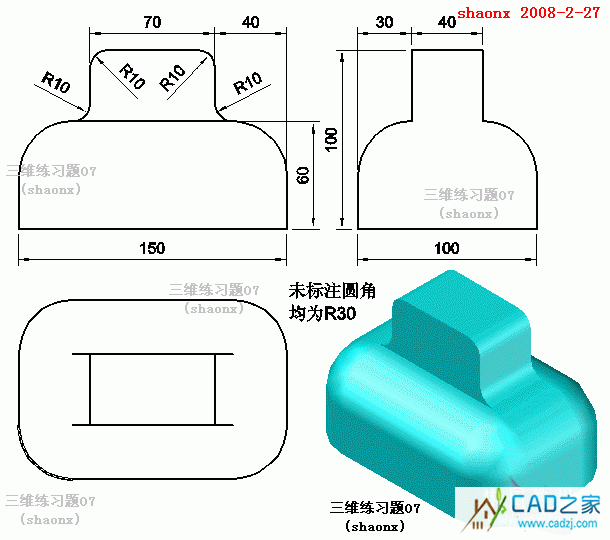
查看原圖(大圖)

本題主要是介紹:
1、在三維實體命令“長方體”的運用。
或用“矩形”拉伸成三維實體。
2、圓角命令的運用。
下面,是本習題的詳細繪圖步驟講解:
1、制圖開始,打開cad,點擊“東南等軸測視圖”按鈕,進入“東南視圖”界面。

查看原圖(大圖)
2、在三維界面里,點擊“矩形”命令,畫一個150*100的矩形和一個70*40的矩形,如下圖:
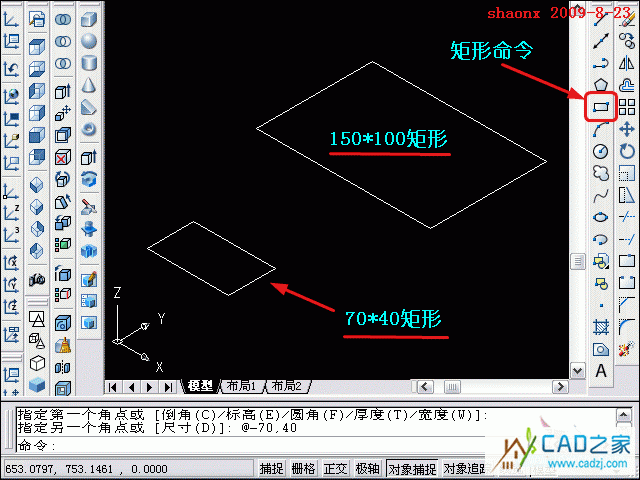
查看原圖(大圖)
3、接著進行“拉伸”,先拉伸大的矩形,拉升高度為60,傾斜度為0。

查看原圖(大圖)
4、再拉伸小的矩形,拉升高度為40,傾斜度為0。
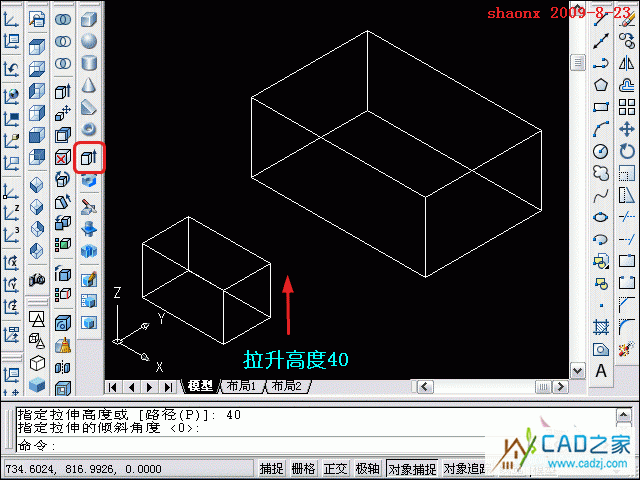
查看原圖(大圖)
5、對大的矩形做圓角操作,點擊“圓角”按鈕,選中需要做圓角的任意一條邊,再輸入圓角的半徑30。
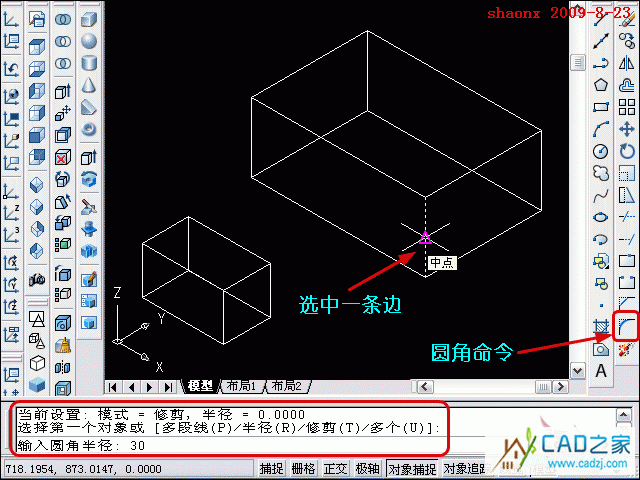
查看原圖(大圖)
6、對需要做r30圓角的八條邊依次選中,全部選中后回車確認。

查看原圖(大圖)
7、下圖就是完成圓角后的圖形。
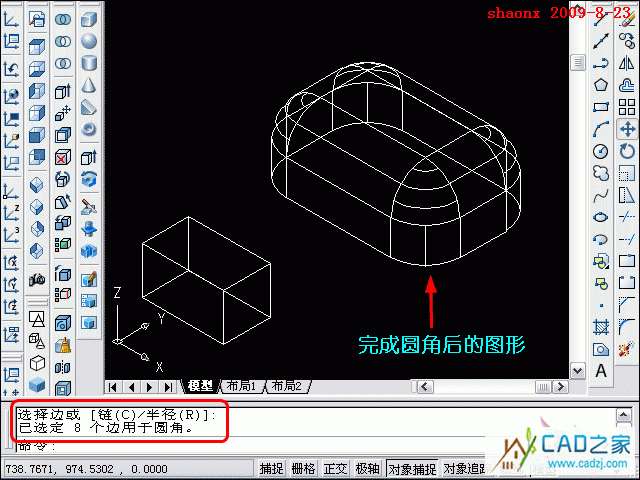
查看原圖(大圖)
8、點擊“移動”按鈕,將小的矩形移動到倒好圓角的大的矩形上面,移動的時候,注意移動的基點。見下圖示意。
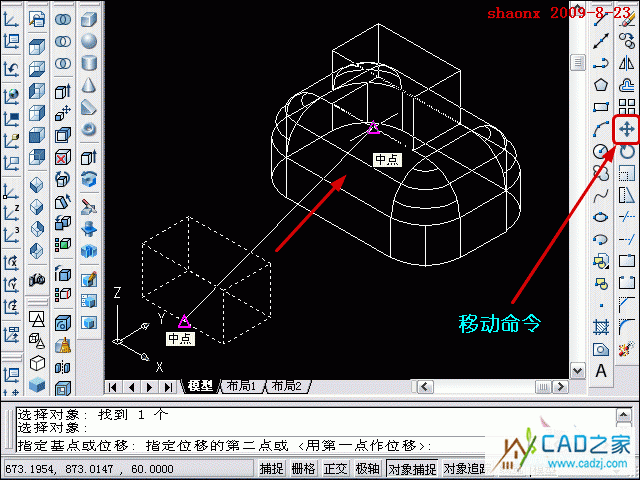
查看原圖(大圖)
9、移動到位后,做并集處理,操作方法很簡單,點擊“并集”按鈕后,選中要并集的實體,回車確認即可。注意:不先做并集處理,那后面的圓角,在倆實體的結合部的圓角,是不會往外圓角的。
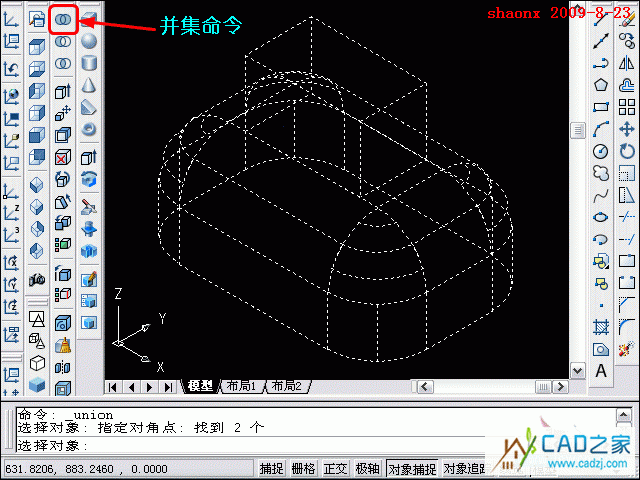
查看原圖(大圖)
10、再對并集后的實體做圓角操作,點擊“圓角”按鈕,選中需要做圓角的任意一條邊,再輸入圓角的半徑10。
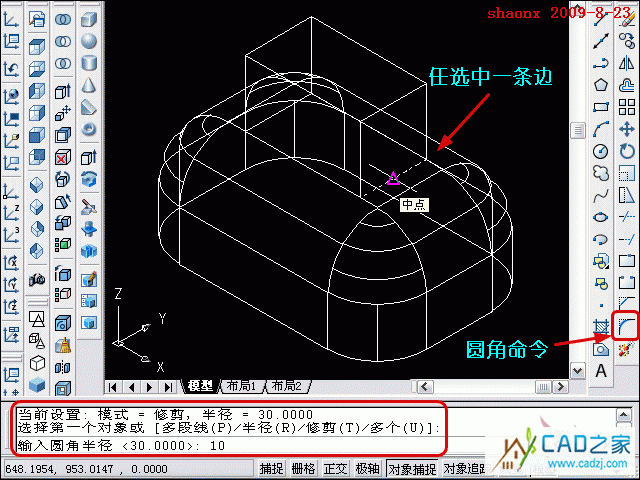
查看原圖(大圖)
11、對需要做r10圓角的四條邊依次選中,全部選中后回車確認。

查看原圖(大圖)
12、下圖就是完成圓角后的圖形,注意看上下結合部的圓角,是往外的圓角。
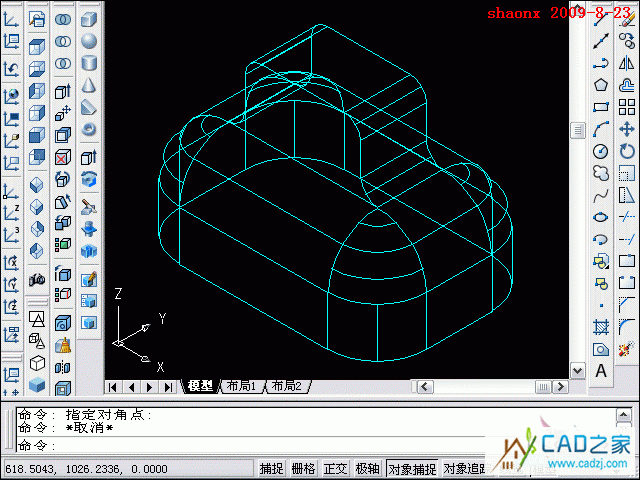
查看原圖(大圖)
13、點擊一下“消隱”命令,可以看到沒有隱藏線的消隱圖形,消隱圖形的最大特點是簡潔明了。如下圖:

查看原圖(大圖)
14、最后,再著色看一下這個三維實體圖。
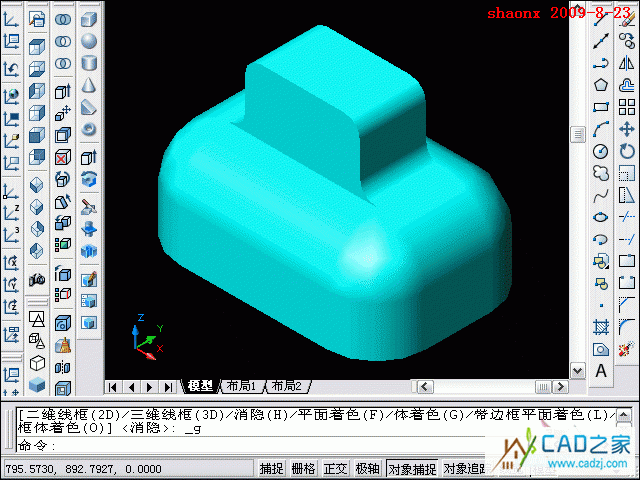
查看原圖(大圖)
相關文章
- 2021-09-08BIM技術叢書Revit軟件應用系列Autodesk Revit族詳解 [
- 2021-09-08全國專業技術人員計算機應用能力考試用書 AutoCAD2004
- 2021-09-08EXCEL在工作中的應用 制表、數據處理及宏應用PDF下載
- 2021-08-30從零開始AutoCAD 2014中文版機械制圖基礎培訓教程 [李
- 2021-08-30從零開始AutoCAD 2014中文版建筑制圖基礎培訓教程 [朱
- 2021-08-30電氣CAD實例教程AutoCAD 2010中文版 [左昉 等編著] 20
- 2021-08-30電影風暴2:Maya影像實拍與三維合成攻略PDF下載
- 2021-08-30高等院校藝術設計案例教程中文版AutoCAD 建筑設計案例
- 2021-08-29環境藝術制圖AutoCAD [徐幼光 編著] 2013年PDF下載
- 2021-08-29機械AutoCAD 項目教程 第3版 [繆希偉 主編] 2012年PDF